
PDF转换器
PDF转换器支持一键PDF转Word在线转换,高效办公。
将PDF图片转换为Word文字是一个常见的需求。今天我们将介绍如何实现pdf转word这一目标,让您的内容更加清晰、易读。
方法一:自带工具
Windows自带的工具就能实现pdf转word的功能。
要将PDF文档转换为Word格式,您可以遵循以下步骤进行操作:
1、打开Adobe Reader软件,加载您想要转换的PDF文件。
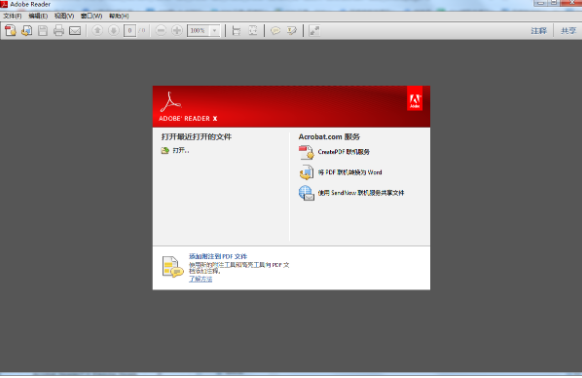
2、点击“文件”菜单,选择“打印”选项。在打印设置界面,将打印机选项中的“名称”设置为“Microsoft Office Document Image Writer”,并完成打印设置,将PDF文件以MDI格式输出。
如果您在打印机名称的下拉列表中没有找到“Microsoft Office Document Image Writer”,这可能意味着您在安装Office 2003时未包含此组件。您可以通过Office 2003安装光盘中的“添加/删除组件”功能来安装此组件。
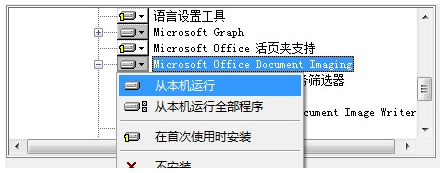
随后,启动Microsoft Office Document Imaging程序,导入刚才创建的MDI文件。在程序中,选择“工具”菜单下的“将文本发送到Word”选项。在打开的对话框中,勾选“输出时保持图像格式不变”的选项,然后点击确定。系统可能会提示您需要重新运行OCR,这可能需要一些时间,但您可以忽略此提示,继续操作。
请留意,使用Microsoft Office Document Imaging进行PDF到DOC的转换,其识别效果可能并不完全精确。转换后的文档可能会丢失部分原始格式,因此,完成转换后,您可能需要手动进行一些格式调整和校对工作。
方法二:专业的pdf转word工具
您需要选择一款专业的PDF转Word工具。这类工具通常具备强大的识别能力,能够准确地将PDF中的图片转换为可编辑的文字。目前市面上有不少这样的工具可供选择,例如Adobe Acrobat、PDFelement等。

其次,打开您选择的PDF转Word工具,并导入您需要处理的PDF文档。在导入完成后,工具会自动识别文档中的图片部分,您只需简单操作几步即可完成转换过程。
转换完成后,您可以对Word文档进行进一步编辑,调整格式、增加内容等。这样一来,您就可以轻松地将原本是图片的文字内容进行修改和再利用。
需要注意的是,在进行PDF图片转Word文字的过程中,可能会因为一些特殊图片格式或文字排版方式而导致识别错误。这时候您可以手动调整,或者尝试使用其他转换方式来达到更好的效果。
方法三:pdf转换器
如果您需要转换较大的文件,或者有批量转换PDF到Word的需求,可以考虑使用PDF转换器的软件版本。
下载并安装PDF转换器的软件版本。安装完成后,打开软件并添加您需要转换的PDF文档。在软件中选择输出格式为Word,然后点击转换按钮,软件将自动开始转换过程。
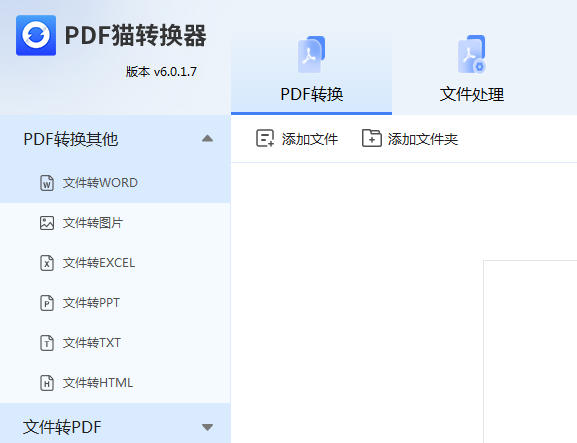
转换完成后,您可以获得转换后的Word文档。与在线版本相比,软件版本可能提供更多的自定义选项和高级功能,以满足您在文档转换过程中的特定需求。
上面三种方法,用户可以根据自己的需求进行选择。
 最新文章
最新文章 相关阅读
相关阅读 最新专题
最新专题Copyright 2020-2025 © 厦门中数华森信息技术有限公司 版权所有 福建省厦门市思明区中厦国际大厦17A 闽ICP备2024077850号-8

提示

每日可免费转换1份15M以下文件,今日您的次数已耗尽,下载桌面端软件即可不限次数、文件大小转换